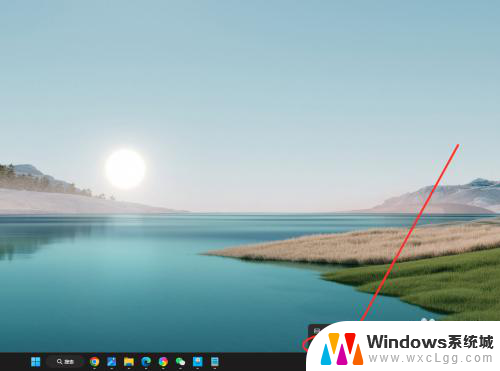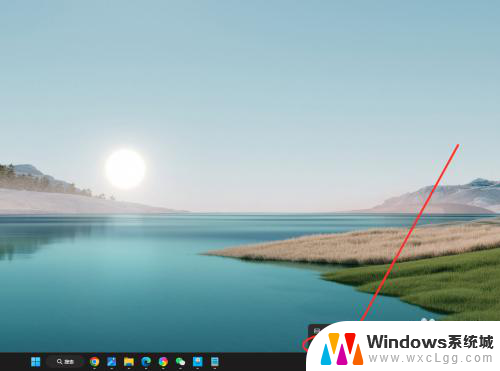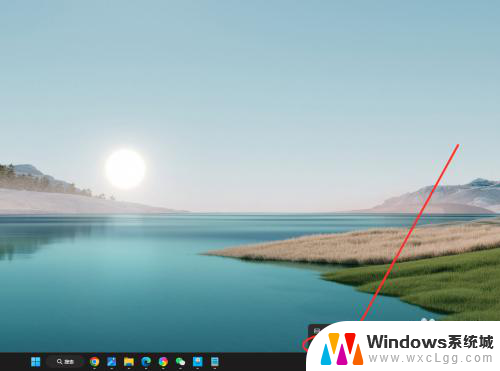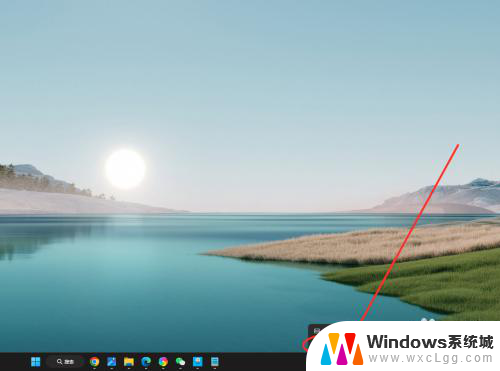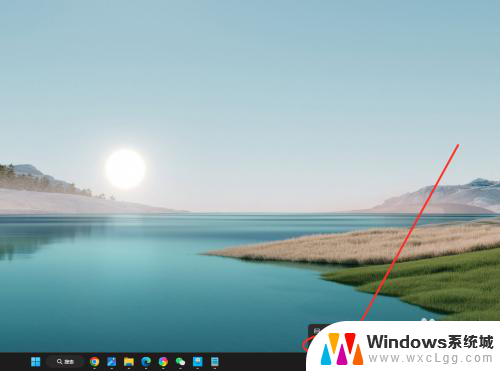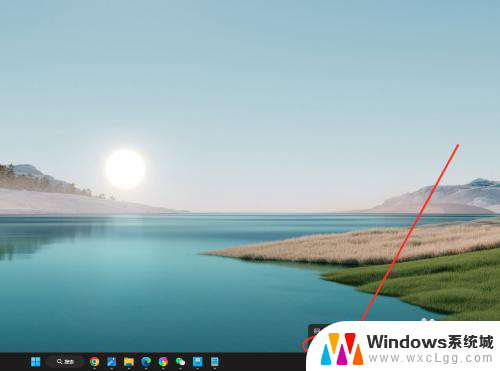win11任务栏怎么可以不合并 Win11任务栏怎么调整不合并
更新时间:2024-10-26 15:46:10作者:xtliu
Win11任务栏作为操作系统界面的重要组成部分,在默认设置下会自动合并相同应用程序的窗口图标,以节省任务栏空间,有时候用户可能希望保持所有窗口图标分开显示,以便更快速地切换和管理不同的应用程序。Win11任务栏怎么可以不合并呢?接下来我们就来探讨一下如何调整Win11任务栏的设置,让窗口图标保持不合并显示。
步骤如下:
1.在任务栏点击鼠标右键,选择“任务栏设置”选项。
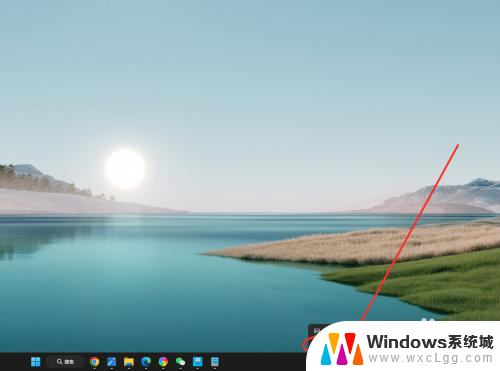
2.找到“合并任务栏按钮并隐藏标签”选项,点击右侧下拉菜单。
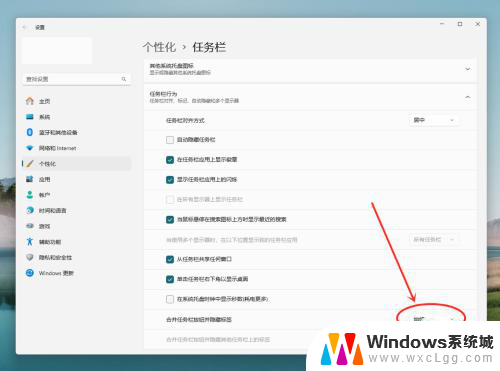
3.在弹出菜单中,选择“从不”选项。即可设置任务栏从不合并。
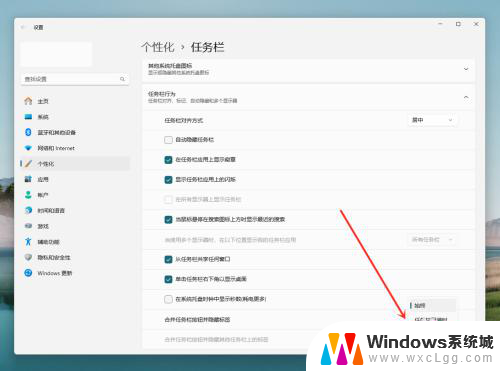
以上就是win11任务栏怎么可以不合并的全部内容,还有不懂得用户就可以根据小编的方法来操作吧,希望能够帮助到大家。